Работа с отчетами
Отчеты помогают отслеживать ход выполнения ваших бизнес-задач, показывая ваш прогресс на пути к цели. Можно также отслеживать тенденции, которые могут дать вам преимущество над конкурентами.
Функции отчетов должны быть включены для вашего приложения на основе модели, чтобы вы могли видеть область отчетов на левой панели навигации. Для получения дополнительной информации см. Добавление функции отчетности в приложение на основе модели.
На панели навигации слева выберите область отчетов.
Выберите отчет, которому вам требуется > Выполнить отчет.
Примечание
В диалоговом окне Средство просмотра отчетов можно оставить условия поиска без изменений или изменить их по мере необходимости.
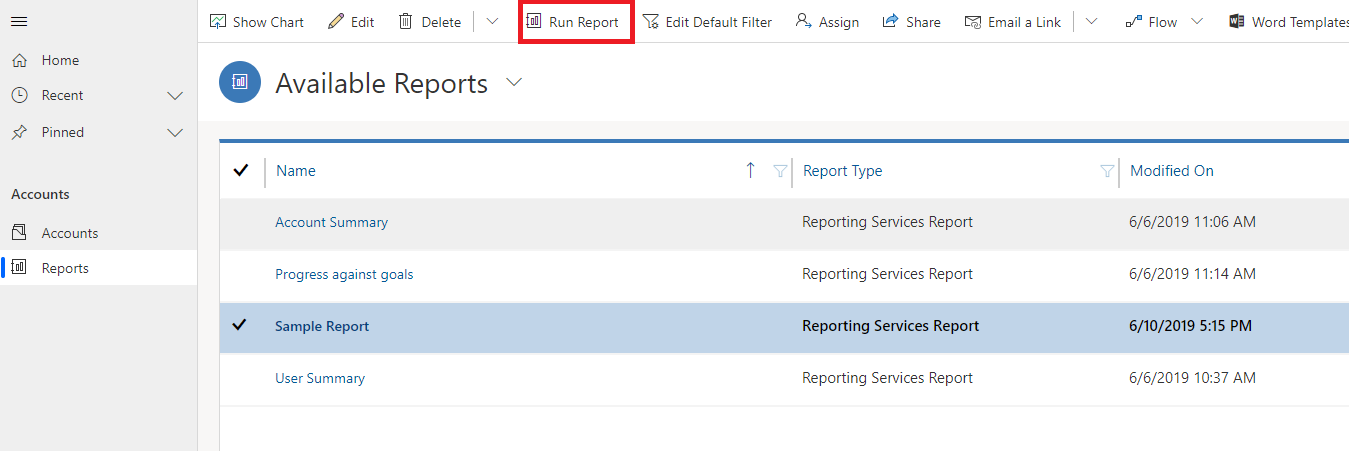
На панели навигации слева выберите область отчетов.
В списке отчетов выберите отчет, к которому необходимо предоставить общий доступ.
На панели команд выберите Поделиться.
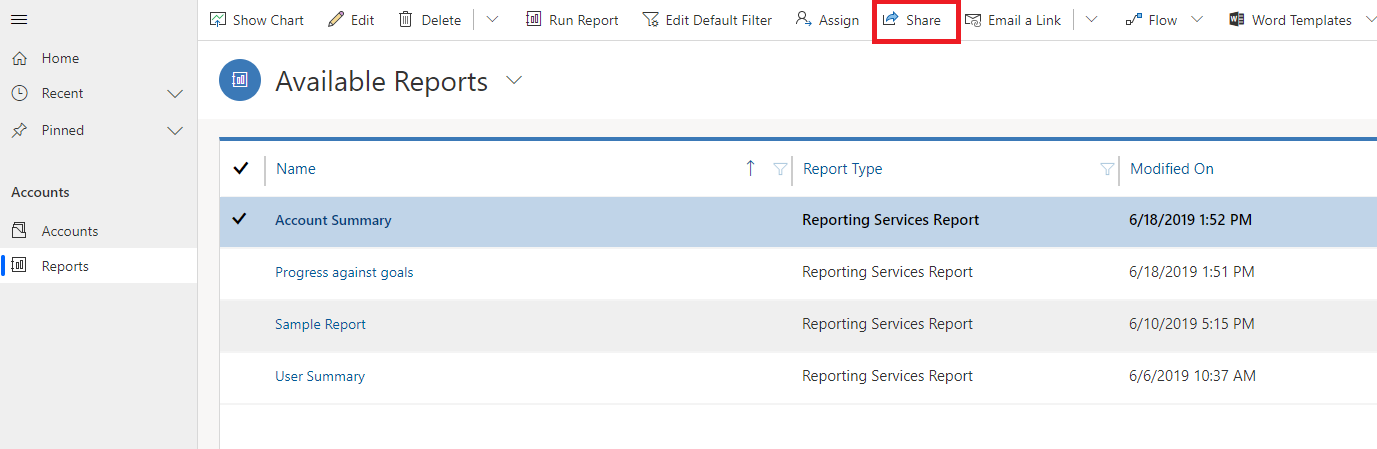
В диалоговом окне Общий доступ к отчету выберите Добавление пользователя или рабочей группы.
В диалоговом окне Строки подстановки найдите строки пользователей или команды, которым требуется предоставить общий доступ к отчету, и установите флажок рядом со строкой.
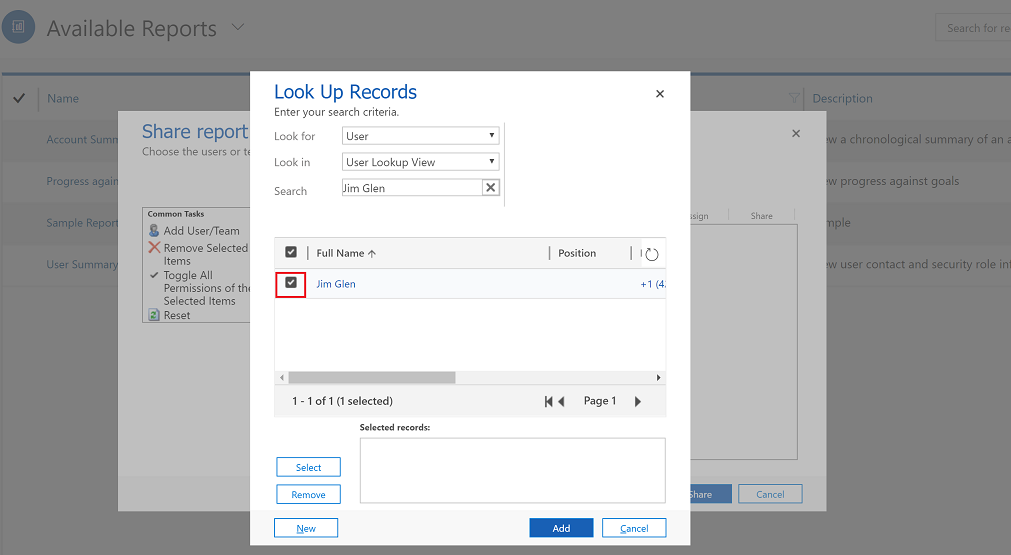
Нажмите Выбрать, чтобы добавить строку пользователя или команды в поле Выбранные строки, затем нажмите Добавить.
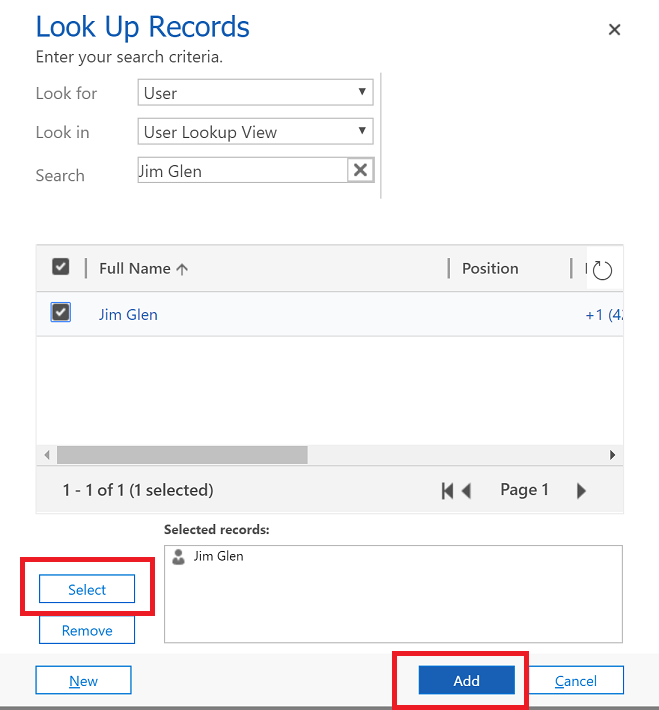
В диалоговом окне Общий доступ к отчету выберите тип предоставляемого общего доступа. Возможные варианты: «Чтение», «Запись», «Удаление», «Добавление», «Назначение» или «Общий доступ». Это приведет к добавлению строки пользователя или команды в поле Выбранные строки.
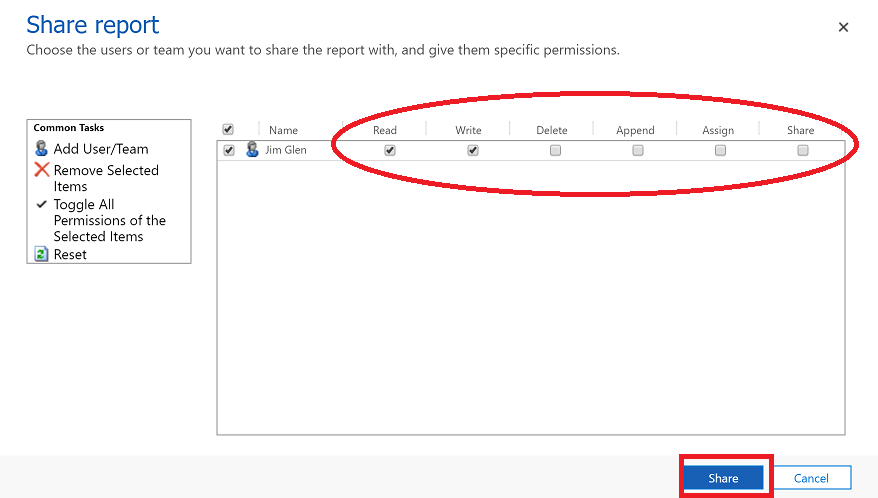
Если отчет может быть полезен всем пользователям, сделайте его доступным для организации.
На панели навигации слева выберите область отчетов.
В списке отчетов выберите отчет, к которому необходимо предоставить общий доступ.
На панели команд выберите Изменить.
В меню Действия выберите Сделать отчет доступным для организации.
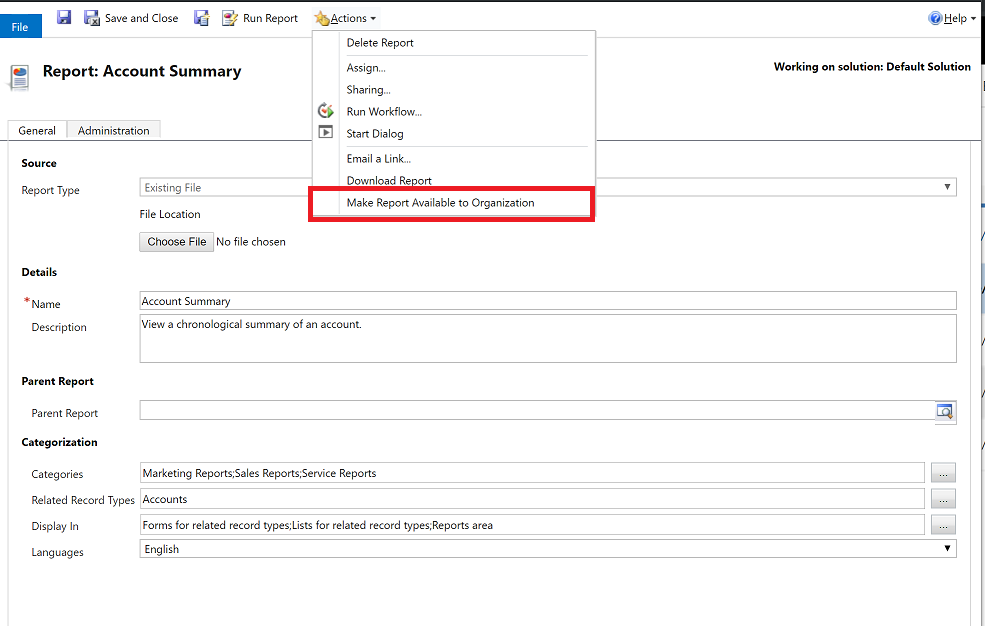
- На панели навигации слева выберите область отчетов.
- В списке отчетов выберите отчет, к которому необходимо предоставить общий доступ.
- На панели команд выберите Изменить.
- В меню Действия выберите Загрузить отчет.
RDL-файл содержит fetchXML, на котором основан отчет. - Откройте отчет после завершения загрузки.
Отчеты основаны на гибридном интерфейсе, описанном в статье Включение гибридного взаимодействия, который не поддерживается в мобильных устройствах или в Teams.
Создание отчета с помощью мастера отчетов
Добавление существующего отчета
Устранение неполадок, при которых данные не отображаются в отчете
Примечание
Каковы ваши предпочтения в отношении языка документации? Пройдите краткий опрос (обратите внимание, что этот опрос представлен на английском языке).
Опрос займет около семи минут. Личные данные не собираются (заявление о конфиденциальности).